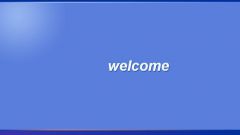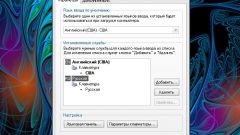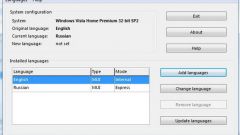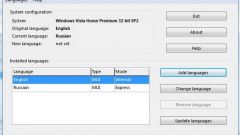Инструкция
1
Выберите нужные языки из списка во время установки Windows. Данный параметр часто игнорируют, поэтому по завершении инсталляции система может иметь английский или другой язык.
2
Убедитесь, что у вас имеется настроенное подключение к интернету. В некоторых случаях Windows производит автоматическую загрузку подходящего языка во время установки. Также внимательно ознакомьтесь с описанием вашей версии системы: на лицензионных дисках обычно указаны языки, которые могут быть установлены по умолчанию.
3
Попробуйте установить нужный язык вручную, используя прилагаемый загрузочный диск Windows. Зайдите в его корневой каталог и поищите папку Languages. Кликните по исполняемому файлу в ней и укажите подходящие вам настройки. Для установки языка может понадобиться подключение к интернету.
4
Перейдите в меню «Пуск», выберите «Панель управления», затем «Установка времени, языковых параметров и региона» и перейдите на вкладку «Язык и региональные стандарты». Выберите «Языки и клавиатуры», затем «Установка / удаление языков».
5
Следуйте инструкциям на экране для инициализации загрузки и установки языкового пакета, после чего сохраните его в удобное место на жестком диске вашего компьютера. Как только загрузка будет завершена, язык можно будет установить по умолчанию для операционной системы.
6
Посетите специальную страницу для установки языковых пакетов на сайте Microsoft, прокрутите их список, пока не найдете необходимый, и нажмите на ссылку «Скачать». Убедитесь, что языковой пакет подходит для вашей операционной системы.
7
Выберите вариант «Установить язык», после чего закройте браузер и перейдите в папку, где вы сохранили загруженные файлы. Запустите установку и следуйте инструкциям на экране, чтобы завершить добавление нового языка.
Видео по теме